我們在使用浏覽器浏覽網頁的時候,由於不小心誤操作使網頁的字體出現了變大或者變小的情況,這會讓我們使用起來極為不習慣,對此我們該如何將字體調回到我們習慣的大小呢?
步驟方法
1、其實很多朋友出現網頁字體變大或變小都是錯誤的調整到了網頁的縮放比例導致的,正常網頁縮放比例是100%,在浏覽網頁的最右下角可以看到縮放的比例,如果是比例設置不正常,那麼網頁字體肯定顯示不是正常大小了,如下圖:
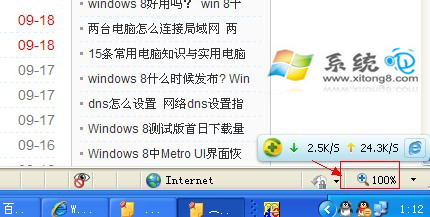
2、如上圖所看到的就是正常情況下網頁所顯示的100%縮放網頁字體顯示大小,如果調節成75%字體就會變的小了不少,如下圖:75%縮放網頁 字體大小,所以當您發現電腦浏覽網頁出現字體變大或者變小,首先查看下網頁縮放比例是否是100%正常數值,我們可以使用按住Ctrl鍵,然後滾動鼠標, 就可以把網頁上的文字大小隨意調整。也就是右下角的網頁放大百分比,即縮放。按住Ctrl鍵然後向下滾動鼠標是縮小比例,字體會變小;按住Ctrl鍵然後 向上滾動鼠標是方法比例,字體會變大。
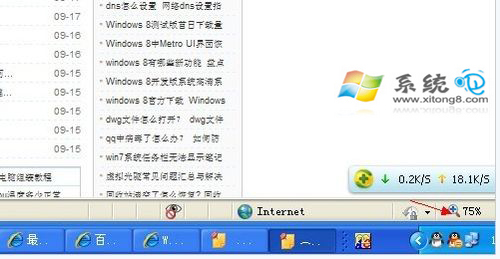
3、如果網頁縮放比例正常,網頁字體大小依然顯示不正常,我們還可以打開網頁,在頂部找到“工具”選項,再選擇“Internet選項,如下圖:
網頁字體大小設置:網頁工具設置
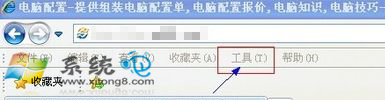
4、在顯示面面的“常規”頁標中,點擊“輔助功能”。在展開菜單中選擇“不使用網頁中指定的字體大小”並點擊“確定”。然後再對上一層菜單也點 擊“確定”。這樣在Internet Explorer菜單“查看”選項中的“文字大小”處就可以改變文字的大小了,有興趣的朋友可以去設置一下。
5、設置網頁字體大小的方法其實可以采用不少方法來實現,比如我們還可以通過調整分辨率來改變字體顯示的大小等,設置的方法也都比較簡單。
上面的教程是在Windows XP系統環境下進行的,當然,在其他系統環境下,設置的方法也類似。掌握了此方法,下次在他人電腦上覺得字體太大或者太小了,就可以使用上述的方法來進行調節了。